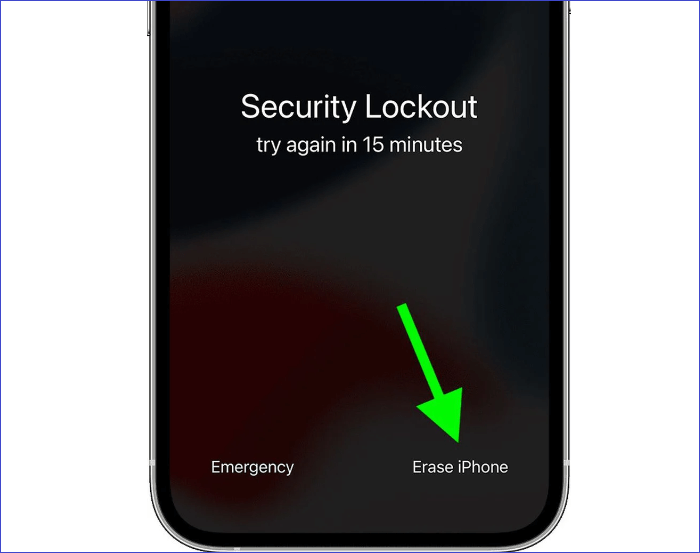Sommaire
Mot de passe iPhone oublié, pas d'ordinateur ? Comment déverrouiller un iPhone sans perdre de données ?
Principaux points à retenir :
- Premièrement, vous devez trouver un ami ou un parent pour vous fournir un autre iPhone ou iPad pour effectuer les étapes de sauvetage.
- Deuxièmement, jetez un œil à chaque méthode et choisissez-en une ou plusieurs qui vous conviennent : 1. [ Trouver l'iPhone ] via iCloud ; 2. [Localiser app] ; 3. [ Effacer l'iPhone ]
Vous pouvez facilement vous retrouver sans accès à votre iPhone si vous oubliez votre mot de passe. Lorsque cela se produit, vous recevrez probablement un message de sécurité vous demandant de connecter votre appareil à un ordinateur. Mais que faire si vous n'avez pas d'ordinateur ou si vous ne pouvez pas y accéder ? Il n'y a pas lieu de s'inquiéter. Ce tutoriel détaillé vous montrera comment déverrouiller le mot de passe de l'iPhone sans ordinateur .
Les méthodes décrites dans cet article décrivent clairement les étapes à suivre pour récupérer votre iPhone si vous ne pouvez pas accéder à un ordinateur. Vous saurez également comment déverrouiller votre iPhone sans utiliser de mot de passe. Continuez à lire et découvrez comment déverrouiller votre iPhone avec ou sans ordinateur.
| Méthodes | Efficacité | Difficulté |
|---|---|---|
| 1️⃣ iCloud | Élevé - Il déverrouille l'iPhone en l'effaçant. | Facile |
| 2️⃣ Localiser app | Modéré - C'est une application sur iPhone ou iPad qui vous permet de déverrouiller votre iPhone. | Facile |
| 3️⃣ Effacer l'iPhone | Modéré – Il s'agit d'une fonctionnalité qui vous permet de contourner le message de verrouillage de sécurité. | Facile |
| 4️⃣ EaseUS MobiUnlock | Élevé - Il permet de contourner tout type de code d'accès iPhone et de déverrouiller l'iPhone rapidement. | Super facile |
| 5️⃣ iTunes ou Finder | Élevé - Il vous permet de restaurer votre iPhone pour déverrouiller le code d'accès de l'iPhone. | Modéré |
Débloquer le code d'accès de l'iPhone sans ordinateur via iCloud
Si vous utilisez un iPhone 11, comment déverrouiller le code d'accès de l'iPhone 11 sans ordinateur ? Les iPhones disposent d'une fonctionnalité appelée « Localiser ». Si vous aviez activé cette fonctionnalité avant que votre iPhone ne se verrouille, vous pouvez le déverrouiller sans ordinateur via iCloud. Ce dont vous avez besoin, c'est d'un appareil qui peut vous aider à vous connecter au site Web iCloud, puis suivez ces étapes.
Étape 1. Empruntez le téléphone d'un ami ou tout autre appareil connecté à Internet et accédez au site Web iCloud.
Étape 2. Connectez-vous à votre compte sur iCloud et cliquez sur « Rechercher l'iPhone ».
Étape 3. Cliquez ensuite sur l'option « Tous les appareils ». Recherchez votre iPhone verrouillé et sélectionnez-le.
Étape 4. Choisissez « Effacer l'iPhone ». Lorsqu'on vous demande de confirmer le processus d'effacement, confirmez-le.
Étape 5. Le processus d'effacement effacera toutes les données et le mot de passe de votre iPhone. Une fois que l'effacement aura supprimé le mot de passe de l'iPhone, vous pourrez accéder à votre appareil et le configurer à nouveau. Si vous disposez d'une sauvegarde, restaurez vos paramètres et continuez à utiliser votre iPhone.

Utiliser l'application Localiser pour accéder à un iPhone verrouillé sans ordinateur
L'application Localiser est une autre méthode pour déverrouiller votre iPhone à distance et sans ordinateur. Pour utiliser cette méthode, vous avez besoin d'un autre appareil connecté à Internet, comme votre iPad ou un autre iPhone. Vous devrez également pouvoir vous connecter à votre compte iCloud sans problème.
Étape 1. Sur votre iPad ou un autre iPhone, ouvrez le site Web iCloud. Connectez-vous à l'aide de vos identifiants Apple.
Étape 2. Recherchez l'application « Localiser » sur la page d'accueil, puis cliquez dessus.
Étape 3. La page suivante qui se charge affichera votre iPhone verrouillé et certaines options en bas de l'icône de l'iPhone. Choisissez l'option « Effacer l'iPhone ». Si vous avez demandé de confirmer l'effacement, confirmez pour que le processus démarre.
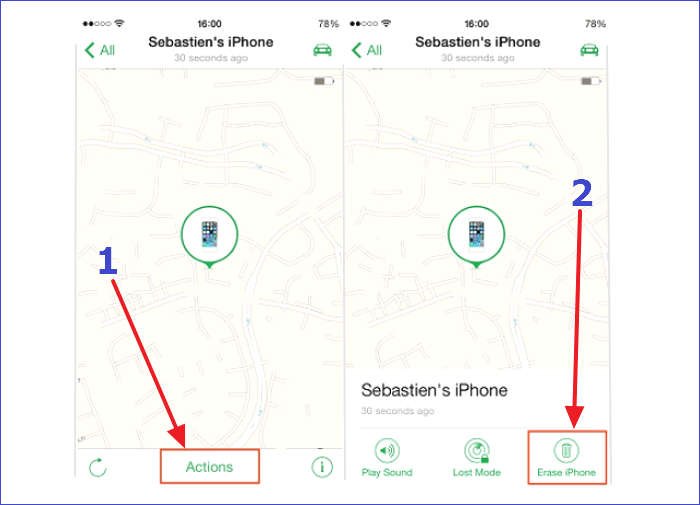
Déverrouiller un iPhone désactivé sans ordinateur gratuitement via effacer iPhone
La méthode Effacer l'iPhone s'applique à iOS 15.2 ou aux versions ultérieures. « Effacer l'iPhone » est une fonctionnalité de l'écran de verrouillage de votre iPhone. Elle vous permet de contourner le message de verrouillage de sécurité après avoir saisi le mauvais code 7 fois. Avant d'utiliser cette méthode, vous aurez besoin de vos identifiants Apple.
Assurez-vous également que vous étiez connecté à votre iPhone à l'aide des informations d'identification Apple avant qu'il ne soit verrouillé, puis suivez ces étapes pour déverrouiller l'iPhone sans mot de passe :
Étape 1. Pour voir l'option « Effacer l'iPhone », vous devez saisir le mauvais code au moins 7 fois.
À la 7e entrée, vous verrez le message de verrouillage de sécurité « iPhone indisponible, réessayez dans 15 minutes ». Vous verrez également l'option « Effacer l'iPhone » en bas de votre écran.
Étape 2. Cliquez sur « Effacer l'iPhone ». Vous verrez des informations sur votre écran. Cliquez sur « Effacer l'iPhone » une deuxième fois.
Étape 3. Saisissez vos identifiants Apple pour que le processus d'effacement puisse démarrer.
Étape 4. Après avoir effacé votre appareil, il redémarrera automatiquement et votre iPhone sera rétabli aux paramètres d'usine.
Étape 5. Configurez l'iPhone et commencez à l'utiliser comme un nouvel appareil ou restaurez les paramètres et les données à l'aide de votre sauvegarde.
Astuce : Comment déverrouiller le code d'accès d'un iPhone avec un ordinateur
Si vous avez un ordinateur, le meilleur moyen de déverrouiller votre iPhone est d'utiliser un ordinateur. C'est plus simple à utiliser et les chances de réussite sont plus élevées. Examinons deux façons de déverrouiller le code d'accès de votre iPhone avec un ordinateur.
Méthode 1. Meilleure alternative à iCloud pour déverrouiller l'iPhone sans mot de passe ni Face ID
L'utilisation d'un ordinateur est une autre façon de déverrouiller un iPhone. Si vous ne pouvez pas accéder à d'autres appareils connectés à Internet ou si vous ne pouvez pas utiliser de mot de passe, utilisez un ordinateur pour contourner le verrouillage de sécurité afin de déverrouiller l'iPhone sans mot de passe ni Face ID . Mettez votre téléphone en mode de récupération et démarrez le processus de déverrouillage à l'aide de ces méthodes.
La première méthode, et la plus recommandée, pour déverrouiller le code d'accès de l'iPhone avec un ordinateur est via EaseUS MobiUnlock . Cet outil vous permet de contourner différents codes d'accès iPhone, c'est-à-dire un code à 6 chiffres, Touch ID, Face ID ou un code à 4 chiffres. Vous pouvez également désactiver le temps d'écran sans mot de passe et accéder librement à votre iPhone au cas où vous auriez oublié le code d'accès de l'iPhone .
EaseUS MobiUnlock vous permet également de consulter librement les mots de passe enregistrés sans aucune restriction. Une fois que vous avez téléchargé une version d'essai de cet outil, vous pouvez déverrouiller le mot de passe de votre iPhone en suivant les étapes suivantes :
Étape 1. Ouvrez EaseUS MobiUnlock sur votre ordinateur, sélectionnez « Déverrouiller l'écran ».

Étape 2. Connectez l'iPhone, l'iPad ou l'iPod à l'ordinateur, puis cliquez sur « Commencer » pour continuer.

Étape 3. Vérifiez le modèle de votre appareil et cliquez sur « Suivant » pour télécharger la dernière version du firmware pour votre appareil. Si le firmware a déjà été téléchargé, sélectionnez le paquet à la place.

Étape 4. Lorsque la vérification est terminée, cliquez sur « Déverrouiller maintenant ». Dans la fenêtre d'avertissement, entrez les informations requises et cliquez à nouveau sur « Déverrouiller » pour déverrouiller votre iPhone, iPad ou iPod sans code d'accès.

Étape 5. Attendez que l'outil réinitialise votre appareil. Ensuite, vous pourrez à nouveau configurer et utiliser votre appareil.

Méthode 2. Contourner le code d'accès de l'iPhone via iTunes ou le Finder
Vous n'avez pas à vous soucier de la façon de déverrouiller votre iPhone avec iTunes . Préparez-vous à déverrouiller votre iPhone avec un ordinateur portable ou de bureau. L'ordinateur doit être synchronisé avec votre iPhone verrouillé à l'aide d'iTunes. Vous aurez également besoin d'un câble USB pour connecter votre iPhone à l'ordinateur. Si vous utilisez Windows, vous restaurerez votre iPhone avec iTunes, mais si vous utilisez Mac, vous restaurerez avec le Finder.
Étape 1. À l'aide du câble USB, vous devez connecter l'iPhone à votre PC
Étape 2. Ouvrez la version mise à jour d'iTunes sur votre ordinateur. Si vous utilisez un ordinateur avec MacOS, ouvrez le Finder.
Étape 3. Entrez en mode de récupération sur votre iPhone.
- Pour les utilisateurs d'iPhone SE (1ère génération), d'iPhone 6 et d'autres modèles antérieurs, le bouton « Home » vous amènera au mode de récupération.
- Pour les utilisateurs d'iPhone SE, iPhone 8, 8 plus, X et versions ultérieures, le bouton latéral mettra votre appareil en mode de récupération.
- Pour les utilisateurs d'iPhone 7 et 7 Plus, appuyez sur le bouton de réduction du volume pour accéder au mode de récupération.
Étape 4. Ouvrez iTunes sur votre PC et sélectionnez votre iPhone. Choisissez l'option « Restaurer l'iPhone ».
Étape 5. Lorsqu'il vous est demandé si vous souhaitez mettre à jour ou restaurer votre iPhone, cliquez sur le bouton « Restaurer ».
Étape 6. Dans la fenêtre contextuelle qui s'affiche, cliquez sur « Restaurer et mettre à jour ». Le processus de récupération démarre et dure environ 15 minutes. Une fois le processus terminé, vous pouvez accéder à votre iPhone et le réinitialiser.
Conclusion
Cet article explique comment déverrouiller un code d'accès iPhone sans ordinateur 2024. Il est possible de déverrouiller votre iPhone sans ordinateur si vous pouvez accéder à un appareil qui se connecte à Internet. En utilisant l'iPhone ou l'iPad d'un ami, vous pouvez contourner le verrouillage de sécurité via iCloud ou Localiser App. Vous pouvez également utiliser l'option « Effacer l'iPhone » sur iOS 15.2 et les versions ultérieures.
Le moyen le plus recommandé pour déverrouiller le code d'accès de l'iPhone avec l'ordinateur est via EaseUS MobiUnlock . Cet outil efface efficacement différentes formes de codes d'accès, c'est-à-dire les codes à 4 chiffres, les codes à 6 chiffres, Face ID ou Touch ID. L'outil vous permet de désactiver temporairement le temps d'écran sans mot de passe. Assurez-vous de télécharger une version d'essai d'EaseUS MobiUnlock dès aujourd'hui pour profiter de ses capacités de déverrouillage par code d'accès.
FAQ sur le déverrouillage du code d'accès de l'iPhone sans ordinateur
Vous trouverez ci-dessous des questions courantes sur la façon de déverrouiller le code d'accès de l'iPhone sans ordinateur.
1. Pouvez-vous déverrouiller votre iPhone si vous avez oublié le mot de passe sans ordinateur ?
Oui, vous pouvez déverrouiller votre iPhone sans ordinateur via iCloud. Connectez-vous au site Web iCloud et déverrouillez votre iPhone à l'aide de n'importe quel appareil pouvant accéder à Internet. Vous pouvez également utiliser l'option Effacer l'iPhone et la fonction Localiser mon application sur un appareil Apple comme un iPad, puis suivre les étapes ci-dessus.
2. Comment déverrouiller mon iPhone sans le code d'accès sans le restaurer ?
EaseUS MobiUnlock est un outil de déverrouillage d'iPhone fiable qui vous permet de déverrouiller votre iPhone sans mot de passe. Vous ne perdrez pas non plus vos données en utilisant cette méthode. Suivez les étapes mentionnées dans les sections précédentes de cet article pour déverrouiller facilement votre iPhone avec EaseUS MobiUnlock.
3. Comment puis-je contourner l'écran de verrouillage de mon iPhone ?
EaseUS MobiUnlock est la meilleure méthode pour contourner l'écran de verrouillage de l'iPhone. C'est une méthode rapide, fiable et facile à suivre. Vous n'avez pas besoin d'un mot de passe pour déverrouiller votre iPhone avec les outils de déverrouillage EaseUS. iCloud, iTunes, iPhone Erase et Find My App sont d'autres méthodes qui peuvent contourner l'écran de verrouillage de sécurité.
Si vous avez d'autres questions ou inquiétudes concernant ce guide, n'hésitez pas à me contacter sur Twitter. Partagez cet article avec vos amis si vous le trouvez utile !
Cette page vous a-t-elle aidé ?
Mise à jour par Flavie
Flavie est une rédactrice qui vient de rejoindre EaseUS. Elle est passionnée d'informatique et ses articles portent principalement sur la sauvegarde des données et le partitionnement des disques.
EaseUS MobiUnlock

Un seul clic pour déverrouiller l'iPhone dans tous les cas de figure !
Taux de succès le plus élevé
DéverrouillerSujets d'actualité
Guide de déverrouillage
- Débloquer un iPhone trouvé ou perdu
- Débloquer un iPhone après de multiples codes faux ?
- Impossible de se déconnecter d'Apple ID
- Réinitialiser l'usine iPad/iPad Mini
- Supprimer le verrouillage d'activation sans Apple ID
- iPhone bloqué en mode SOS d'urgence
- Désactiver Temps d'écran sans code d'accès
- Face ID ne fonctionne pas
- Activation Impossible
- Désactiver le verrouillage de l'écran